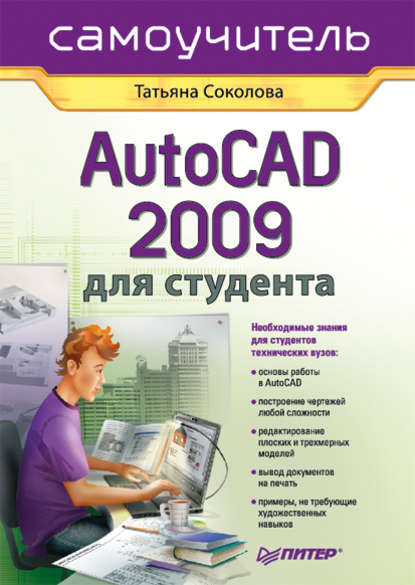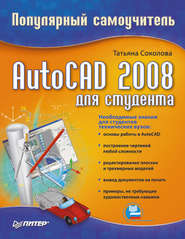По всем вопросам обращайтесь на: info@litportal.ru
(©) 2003-2024.
✖
AutoCAD 2009 для студента. Самоучитель
Настройки чтения
Размер шрифта
Высота строк
Поля
· Shift to acquire – с нажатием клавиши Shift.
• В области Aperture Size определяется размер прицела.
• Кнопка Drafting Tooltip Settings… загружает диалоговое окно Tooltip Appearance, определяющее внешний вид подсказок.
• Кнопка Lights Glyph Settings… загружает диалоговое окно Light Glyph Appearance, определяющее вид обозначений источников света.
• Кнопка Cameras Glyph Settings… загружает диалоговое окно Camera Glyph Appearance, определяющее вид обозначения камеры.
Настройка параметров трехмерного моделирования
Вкладка настройки параметров трехмерного моделирования 3D Modeling диалогового окна Options, показанная на рис. 3.11, позволяет сделать следующие назначения.
Рис. 3.11. Диалоговое окно настройки параметров трехмерного моделирования
• В области 3D Crosshairs определяются параметры трехмерного перекрестья.
• В области Display ViewCube or UCS Icon устанавливаются параметры показа значка ПСК.
• В области Dynamic Input определяется параметр динамического ввода.
• В области 3D Objects задаются параметры трехмерных объектов:
· в списке Visual Style while creating 3D objects устанавливается визуальный стиль при создании трехмерных объектов;
· в списке Deletion control while creating 3D objects определяется управление удалением при создании трехмерных объектов;
· U isolines on surfaces and meshes – установка значения U-изолинии на поверхностях и сетях;
· V isolines on surfaces and meshes – установка значения V-изолинии на поверхностях и сетях.
• В области 3D Navigation определяются параметры навигации:
· Reverse mouse wheel zoom – установка реверса зумирования колесиком мыши;
· кнопка Walk and Fly… – загрузка диалогового окна Walk and Fly Settings, позволяющего установить параметры обхода и облета;
· кнопка Animation… – загрузка диалогового окна Animation Settings, позволяющего установить параметры анимации.
Настройка параметров выбора объектов
Вкладка настройки параметров выбора объектов Selection диалогового окна Options, показанная на рис. 3.12, позволяет сделать следующие назначения.
Рис. 3.12. Диалоговое окно настройки параметров выбора объектов
• В области Pickbox Size определяется размер прицела.
• В области Selection Preview устанавливаются параметры просмотра выбранных объектов.
• В области Selection Modes определяются режимы выбора.
• В области Grip Size задается размер ручек.
• В области Grips определяются параметры ручек.
Настройка профилей
Вкладка Profiles диалогового окна Options используется для создания профилей и сохранения в них параметров среды рисования (рис. 3.13). Профиль – набор параметров настройки AutoCAD, сохраненный с уникальным именем. Один из профилей является текущим; он определяет настройки рабочей среды рисования. Пользователи, входящие в систему под одним именем, могут загружать свои настройки из различных профилей. По умолчанию AutoCAD записывает текущие параметры в профиль без имени Unnamed Profile. Имена текущего профиля и рисунка всегда выводятся над названиями вкладок диалогового окна Options.
Рис. 3.13. Диалоговое окно настройки профилей
На вкладке Profiles можно осуществлять следующие настройки:
• в области имеющихся профилей Available рrofiles: – выбирать необходимый из перечня доступных;
• нажатием кнопки Set Current – устанавливать выбранный профиль в качестве текущего;
• используя кнопку Add to List… – добавлять новый профиль;
• с помощью кнопки Rename… – переименовывать имеющиеся профили;
• с помощью кнопки Delete – удалять имеющиеся профили;
• с помощью кнопки Export… – экспортировать настройки текущего профиля во внешний ARG-файл;
• щелчком на кнопке Import… – импортировать настройки профиля из внешнего ARG-файла;
• кнопкой Reset – сбрасывать настройки.
Глава 4
Системы координат
Ввод координат
Когда программа AutoCAD запрашивает точку, команда ожидает ввода координат какой-либо точки текущего рисунка. В AutoCAD может быть включен контроль лимитов рисунка, осуществляемый командой LIMITS. В этом случае, если введенная точка выходит за пределы рисунка, AutoCAD выдает сообщение:
** Outside limits – вне лимитов
и отвергает введенную точку.
В представлении рисунка во внутренней графической базе данных координаты каждой точки задаются с точностью не менее 14 значащих цифр.
Ввод координат в AutoCAD может осуществляться двумя способами:
• непосредственно с клавиатуры, путем указания численных значений;
• с использованием графического маркера (курсора), который движется по экрану с помощью устройства указания. Ввод координат осуществляется щелчком левой кнопки мыши.